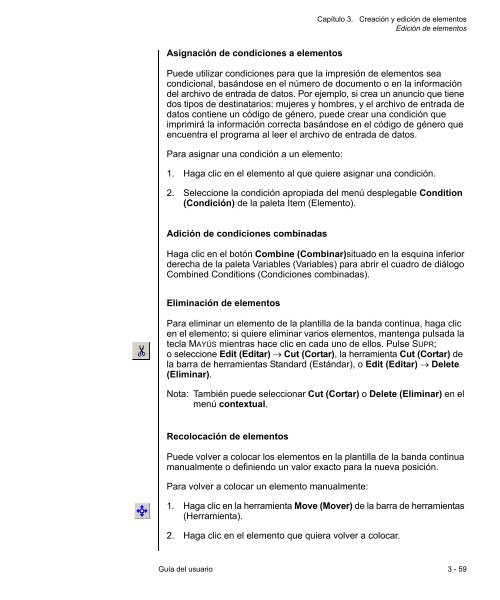Software Versamark CS400 - Kodak
Software Versamark CS400 - Kodak
Software Versamark CS400 - Kodak
Create successful ePaper yourself
Turn your PDF publications into a flip-book with our unique Google optimized e-Paper software.
Capítulo 3. Creación y edición de elementos<br />
Edición de elementos<br />
Asignación de condiciones a elementos<br />
Puede utilizar condiciones para que la impresión de elementos sea<br />
condicional, basándose en el número de documento o en la información<br />
del archivo de entrada de datos. Por ejemplo, si crea un anuncio que tiene<br />
dos tipos de destinatarios: mujeres y hombres, y el archivo de entrada de<br />
datos contiene un código de género, puede crear una condición que<br />
imprimirá la información correcta basándose en el código de género que<br />
encuentra el programa al leer el archivo de entrada de datos.<br />
Para asignar una condición a un elemento:<br />
1. Haga clic en el elemento al que quiere asignar una condición.<br />
2. Seleccione la condición apropiada del menú desplegable Condition<br />
(Condición) de la paleta Item (Elemento).<br />
Adición de condiciones combinadas<br />
Haga clic en el botón Combine (Combinar)situado en la esquina inferior<br />
derecha de la paleta Variables (Variables) para abrir el cuadro de diálogo<br />
Combined Conditions (Condiciones combinadas).<br />
Eliminación de elementos<br />
Para eliminar un elemento de la plantilla de la banda continua, haga clic<br />
en el elemento; si quiere eliminar varios elementos, mantenga pulsada la<br />
tecla MAYÚS mientras hace clic en cada uno de ellos. Pulse SUPR;<br />
o seleccione Edit (Editar) → Cut (Cortar), la herramienta Cut (Cortar) de<br />
la barra de herramientas Standard (Estándar), o Edit (Editar) → Delete<br />
(Eliminar).<br />
Nota: También puede seleccionar Cut (Cortar) o Delete (Eliminar) en el<br />
menú contextual.<br />
Recolocación de elementos<br />
Puede volver a colocar los elementos en la plantilla de la banda continua<br />
manualmente o definiendo un valor exacto para la nueva posición.<br />
Para volver a colocar un elemento manualmente:<br />
1. Haga clic en la herramienta Move (Mover) de la barra de herramientas<br />
(Herramienta).<br />
2. Haga clic en el elemento que quiera volver a colocar.<br />
Guía del usuario 3 - 59